文章詳情頁
Win10右鍵菜單沒有“打開/打印/編輯”選項怎么辦?
瀏覽:2日期:2022-10-29 17:09:59
我們在使用Win10系統的時候,如果我們要同時選擇多個文件,且文件數量多到某個值時(通常這個值是16),然后鼠標點擊右鍵,會看到右鍵菜單里的“打開/打印/編輯”選項消失了。怎么辦?那出現這樣的問題要如何解決呢?現在小編就和大家說一下Win10右鍵菜單沒有“打開/打印/編輯”選項的解決方法。
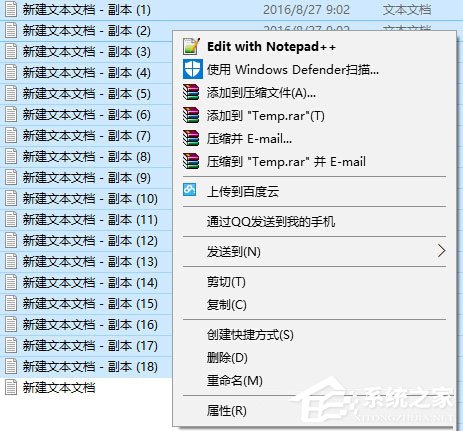
具體步驟如下:
1、打開注冊表編輯器,定位至(快速定位到注冊表編輯器某一項的技巧)HKEY_CURRENT_USERSoftwareMicrosoftWindowsCurrentVersionExplorer
注:鑒于修改注冊表有風險,所以建議修改前備份注冊表(備份注冊表的方法),或者創建系統還原點,以便出現問題時恢復。
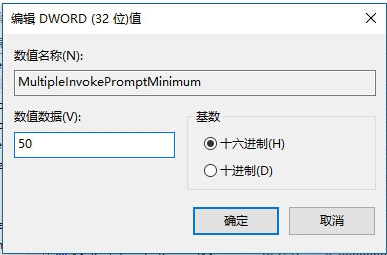
2、在右側窗格中點擊右鍵,選擇“新建 - DWORD(32位)值”,并命名為MultipleInvokePromptMinimum。雙擊該值打開編輯窗口,將數值數據設置為50即可。
關于Win10右鍵菜單沒有“打開/打印/編輯”選項的解決方法就給大家詳細介紹到這里了。如有遇到和上述一樣問題的用戶,不妨試一下上述的方法。解決好后如果要再多選文件的數量低于50時,右鍵菜單就可以正常顯示“打開/打印/編輯”等選項了。
相關文章:
1. 鼠標怎么設置為左手? deepin20左手鼠標設置方法2. 電腦怎么安裝雙系統?Win11 和 Win7雙系統安裝圖文教程3. Win11安卓子系統WSA 2211.40000.11.0更新發布 升級至 Android 134. 統信UOS個人版(V201030)正式發布 新增功能匯總5. uos如何安裝微信? uos系統微信的安裝教程6. fxksmdb.exe 是什么進程 fxksmdb.exe可以關閉嗎7. 如何雙啟動Win11和Linux系統?Win11 和 Linux雙系統安裝教程8. regsvr32.exe是什么進程?regsvr32.exe進程詳細介紹9. 華為筆記本如何重裝系統win10?華為筆記本重裝Win10系統步驟教程10. wltuser.exe是什么進程?wltuser.exe可以清除嗎?
排行榜
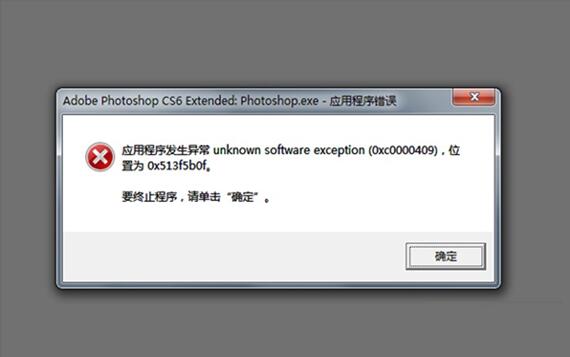
 網公網安備
網公網安備